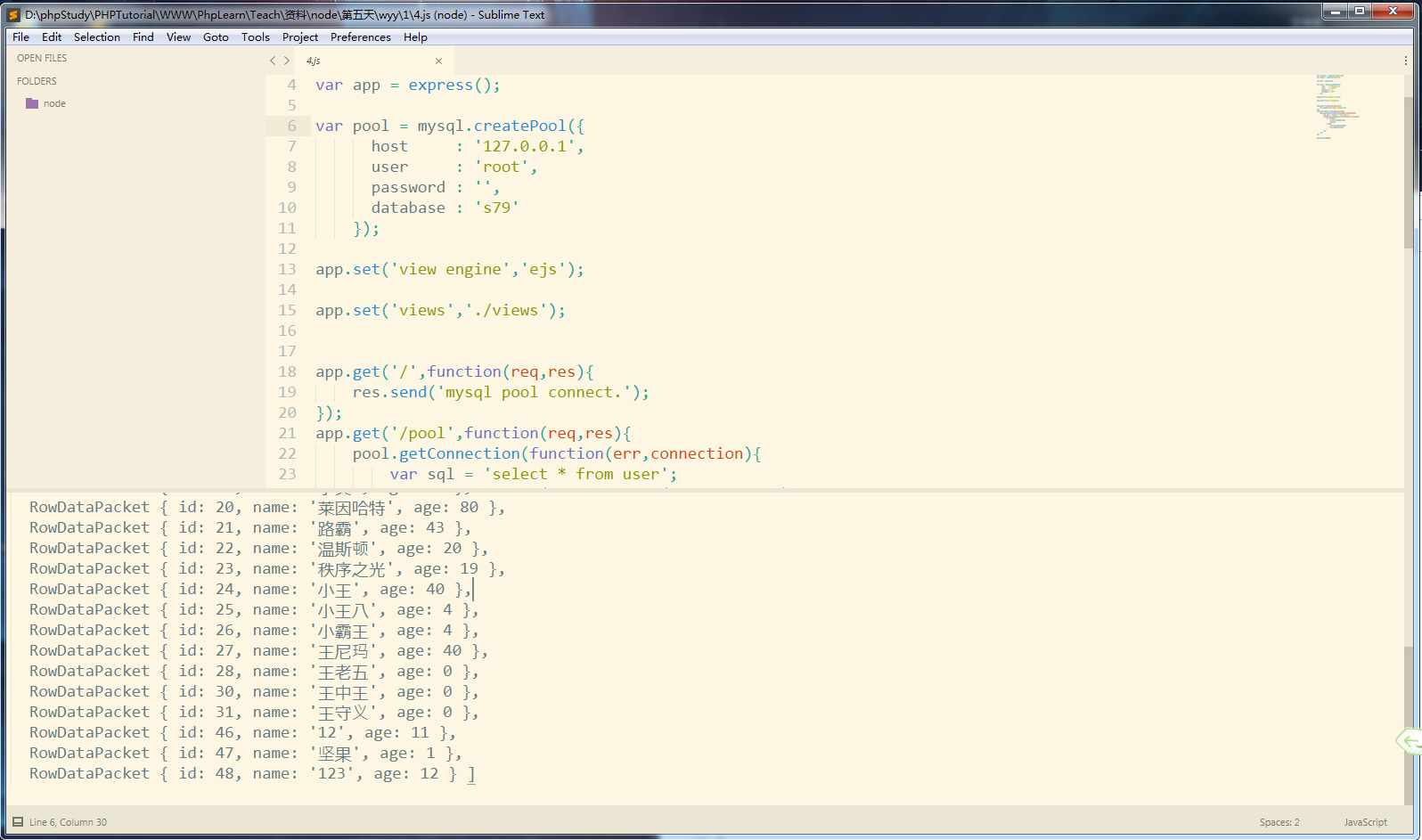【NodeJs】
1.安装
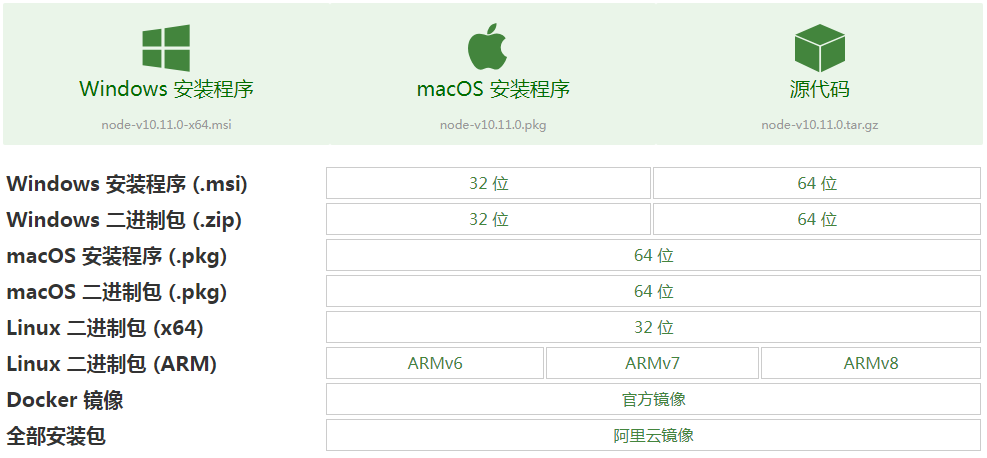
2.安装过程省略(因为已经安装过了)
和平时安装软件没区别
3.配置环境
计算机--->属性-->高级系统设置-->环境变量-->path-->编辑
每一个变量值和前一个变量值用;隔开将D:Program Files odejs ode.exe;写入
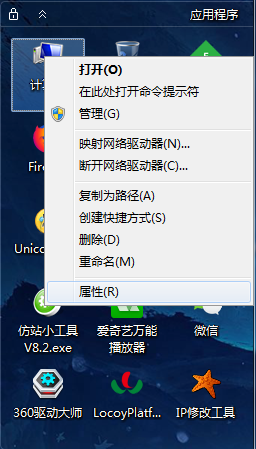

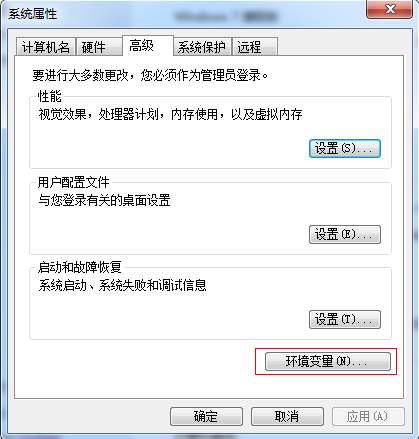
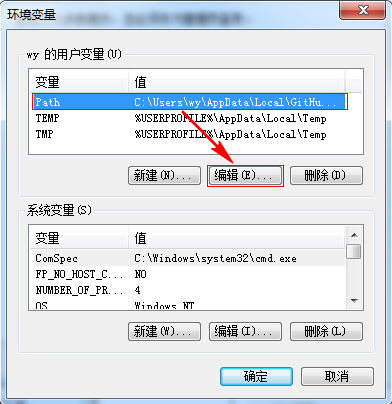
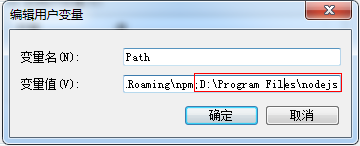
4.打开cmd
输入node -v 和 npm -v 看是否安装成功

【Sublime Nodejs】
1.安装nodejs插件
https://packagecontrol.io/packages/Nodejs
1.1 包管理器安装
ctrl+shift+p--->Package Control ---> Install Package--->nodejs
找到nodejs点击即可
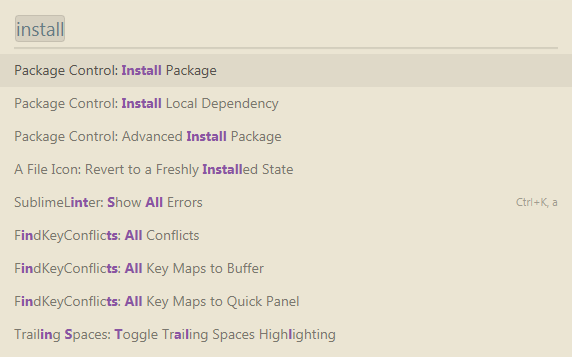

1.2.控制台安装
MacOSX
`git clone https://github.com/tanepiper/SublimeText-Nodejs.git ~/Library/Application Support/Sublime Text 3/Packages/Nodejs`
Windows
`git clone https://github.com/tanepiper/SublimeText-Nodejs "%APPDATA%Sublime Text 3PackagesNodejs"`
Linux
`git clone https://github.com/tanepiper/SublimeText-Nodejs $HOME/.config/sublime-text-3/Packages/Nodejs`
1.3 安装成功后查看
preferences-->Package Settings
查看到nodeJs就说明已经安装成功

2.编辑配置文件
2.1 prederences--->package settings -->Nodejs -->setting User
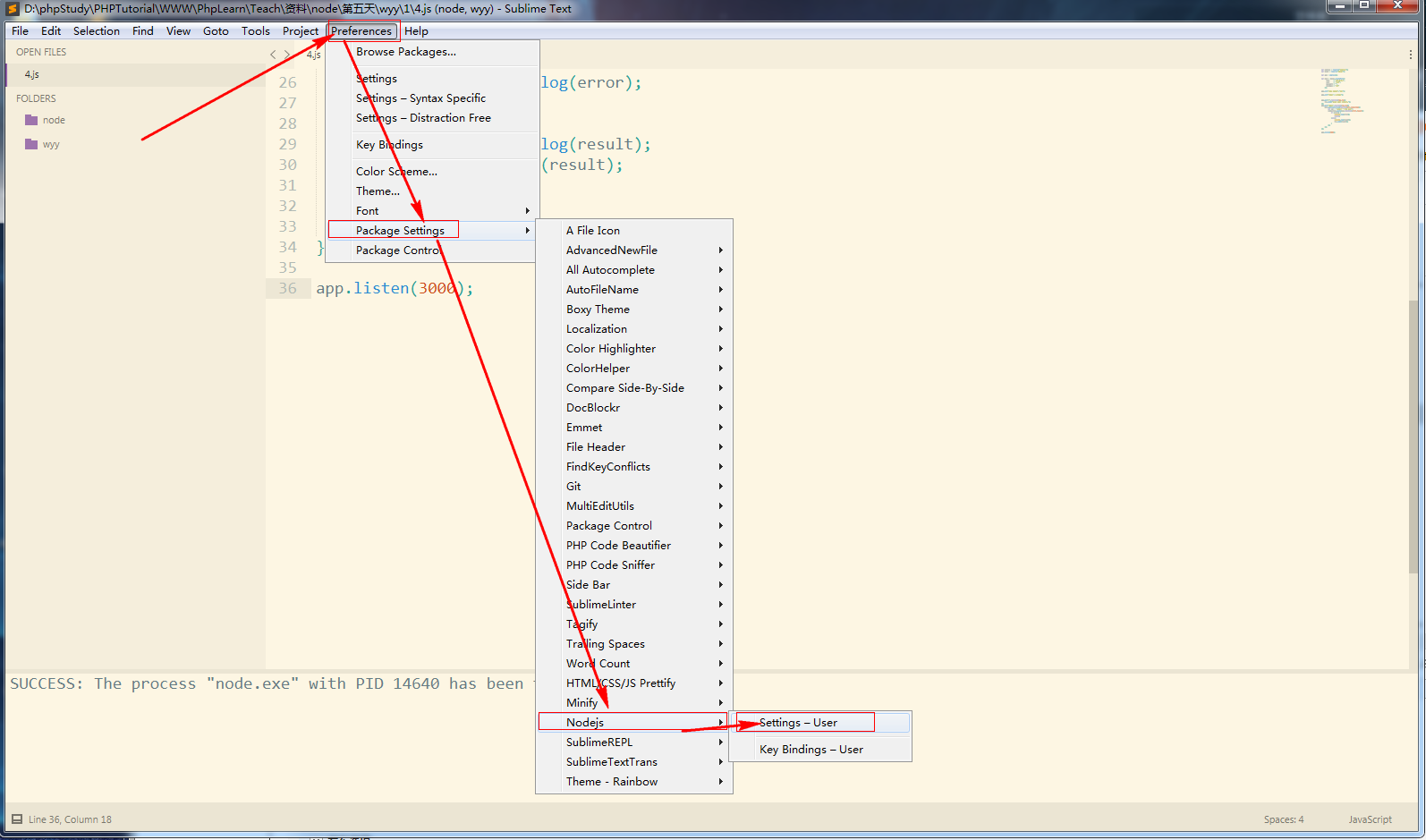
2.2 修改配置文件(最好将原配置复制到user中修改,我偷懒自己在原配置上改了)
主要修改的是nodejs的安装位置
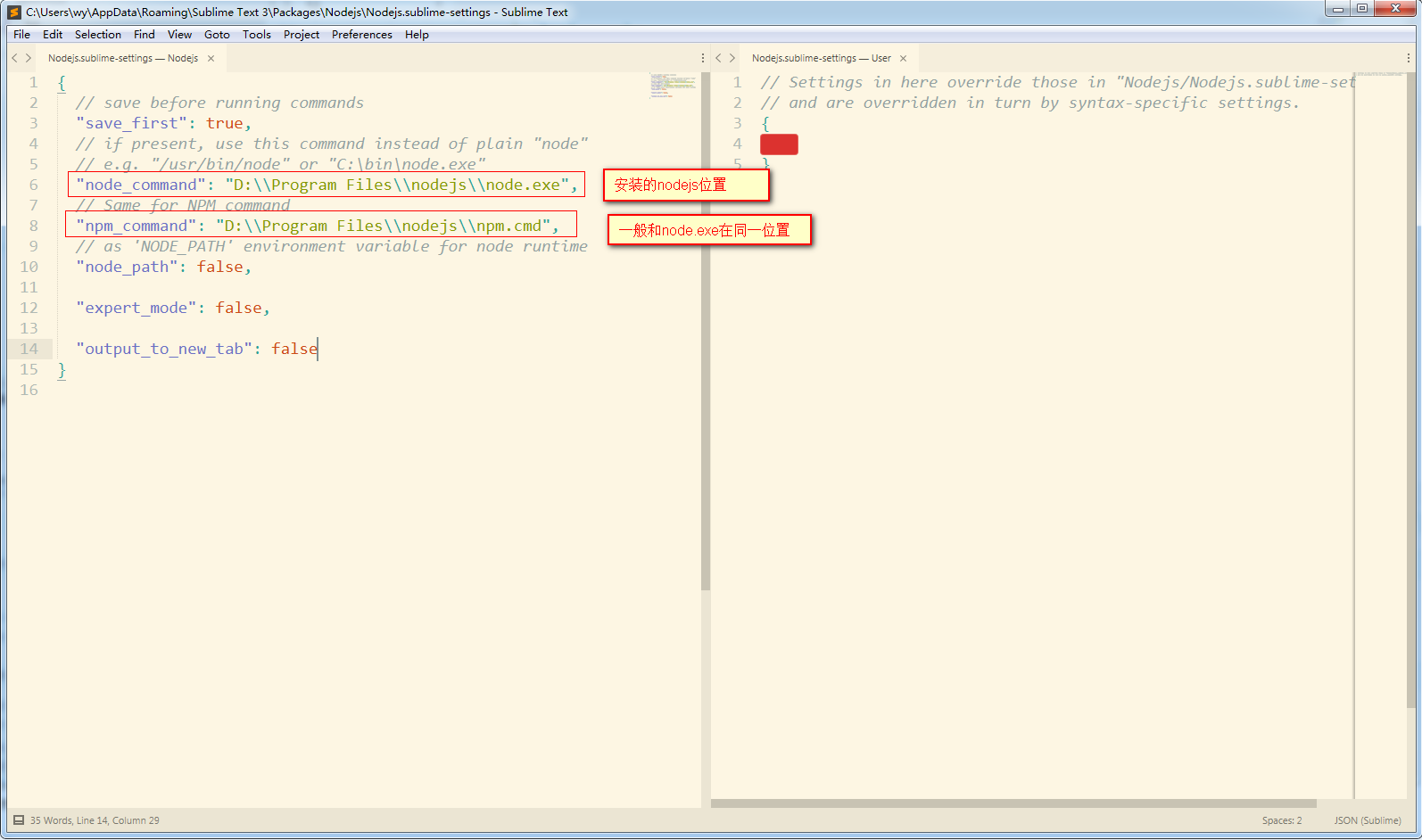
2.3 寻找nodejs安装位置
2.3.1 点击开始--->所有程序
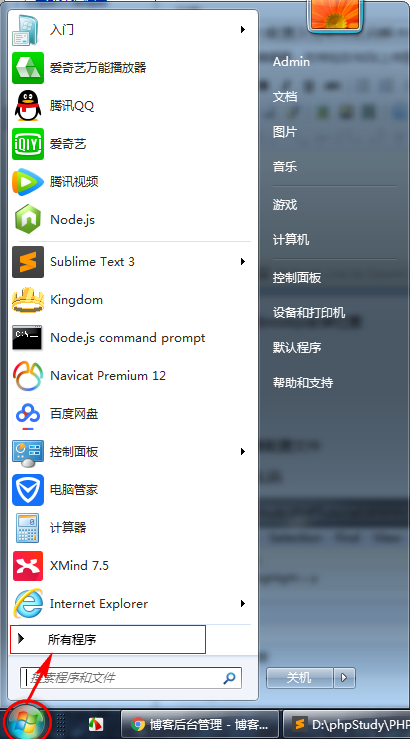
2.3.2 找到Node.js
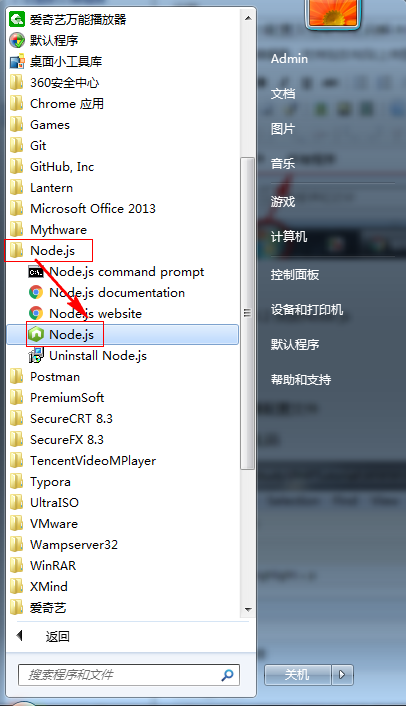
2.3.3 右击属性,这时你可以看到需要的第一个参数,但是别忘记打开文件位置
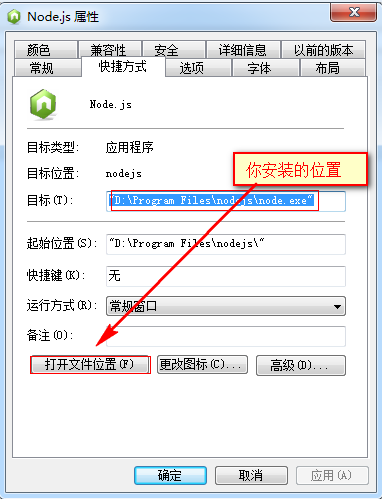
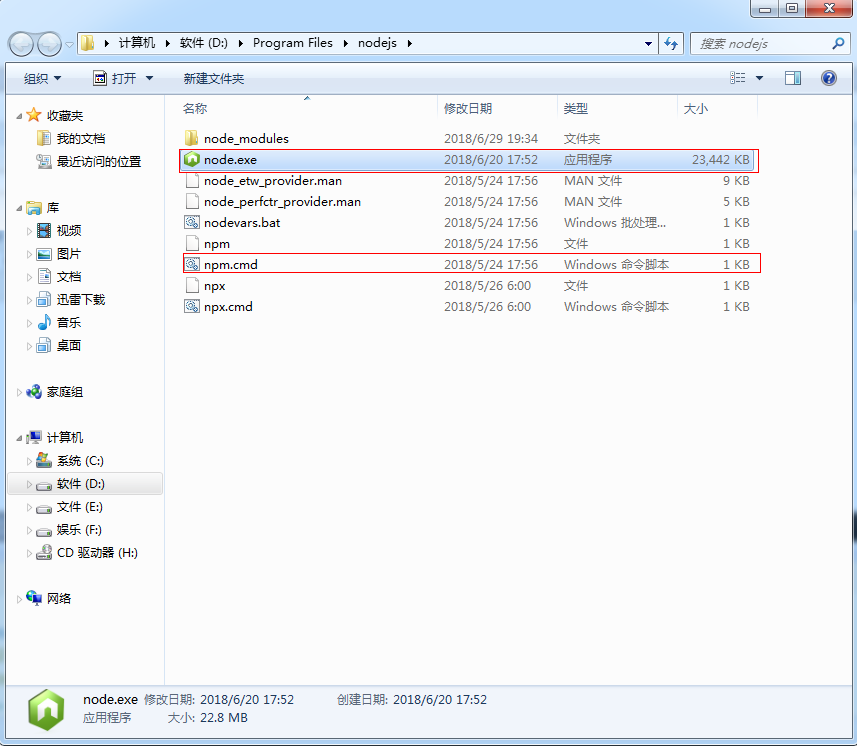
3.乱码解决
2.1 查看配置文件
1.杀死进程乱码
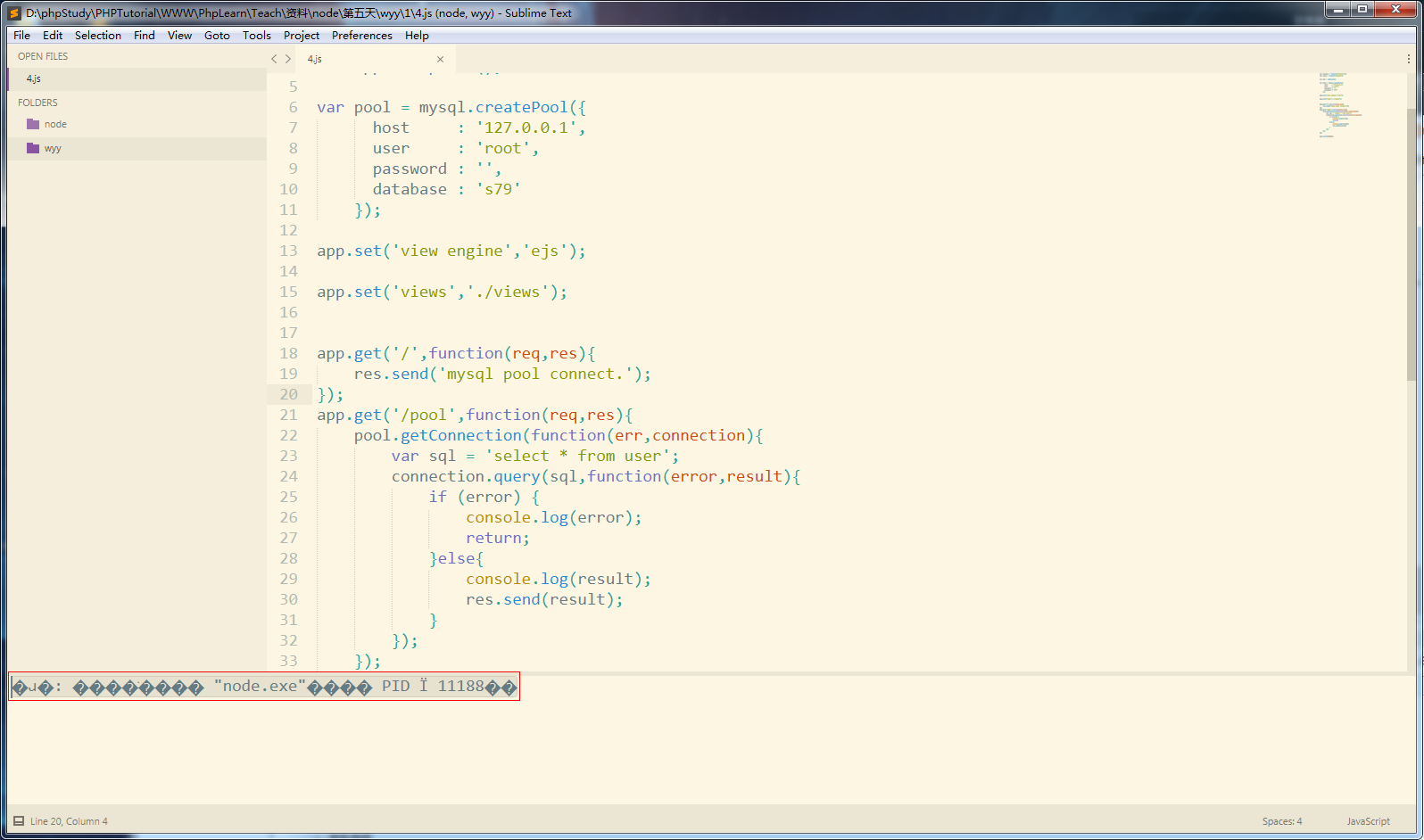
解决方案:
win+r--->cmd
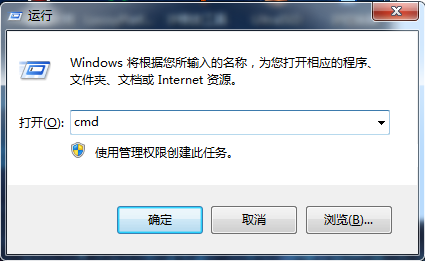
选择上部边框位置,右击选择默认值
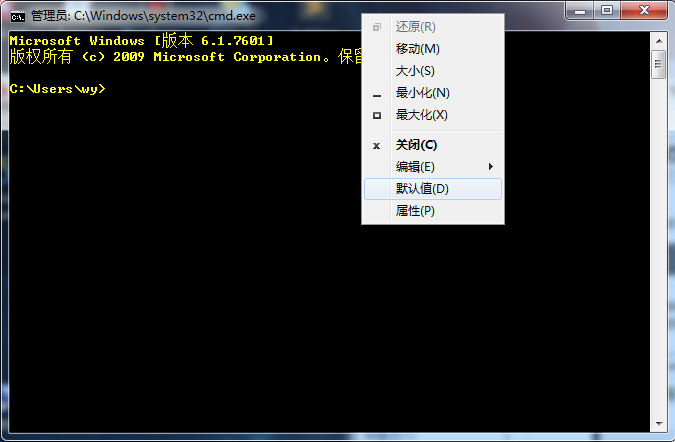
出现以下界面
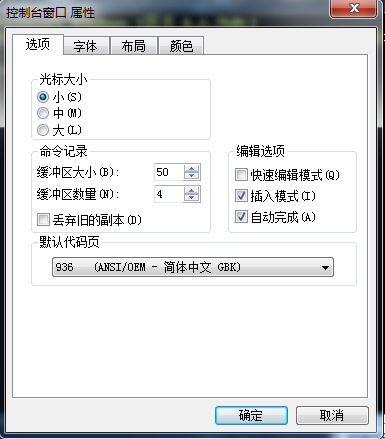
将 默认代码页---->936(ANSI/OEM - 简体中文(GBK))修改成 437 (OEM-美国)
选择确定
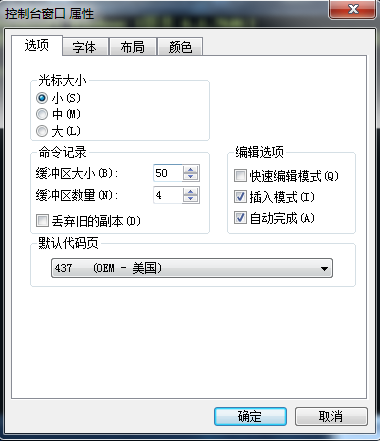
回到sublimectrl+b重新编译文件,完美解决
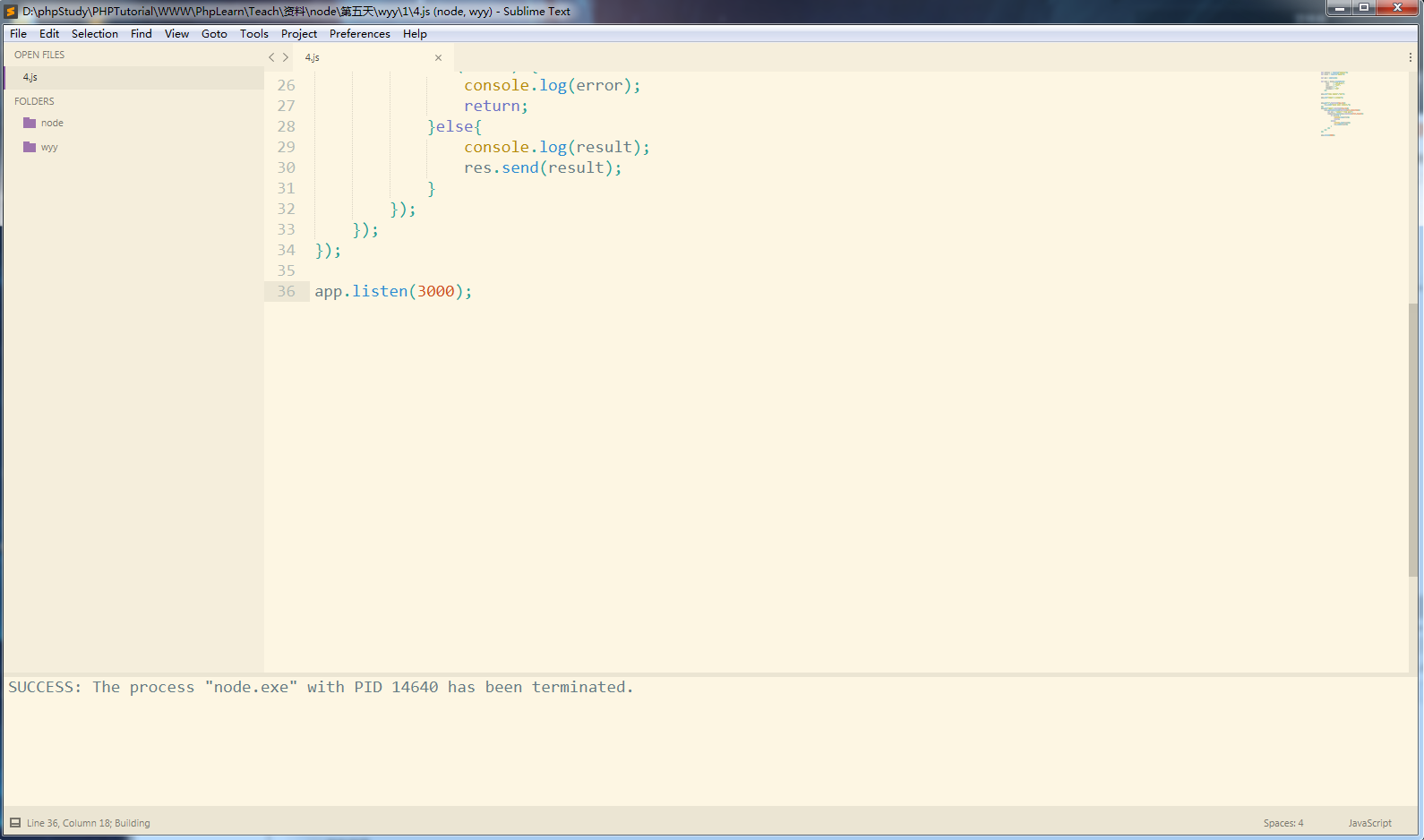
2.编译文件出现乱码
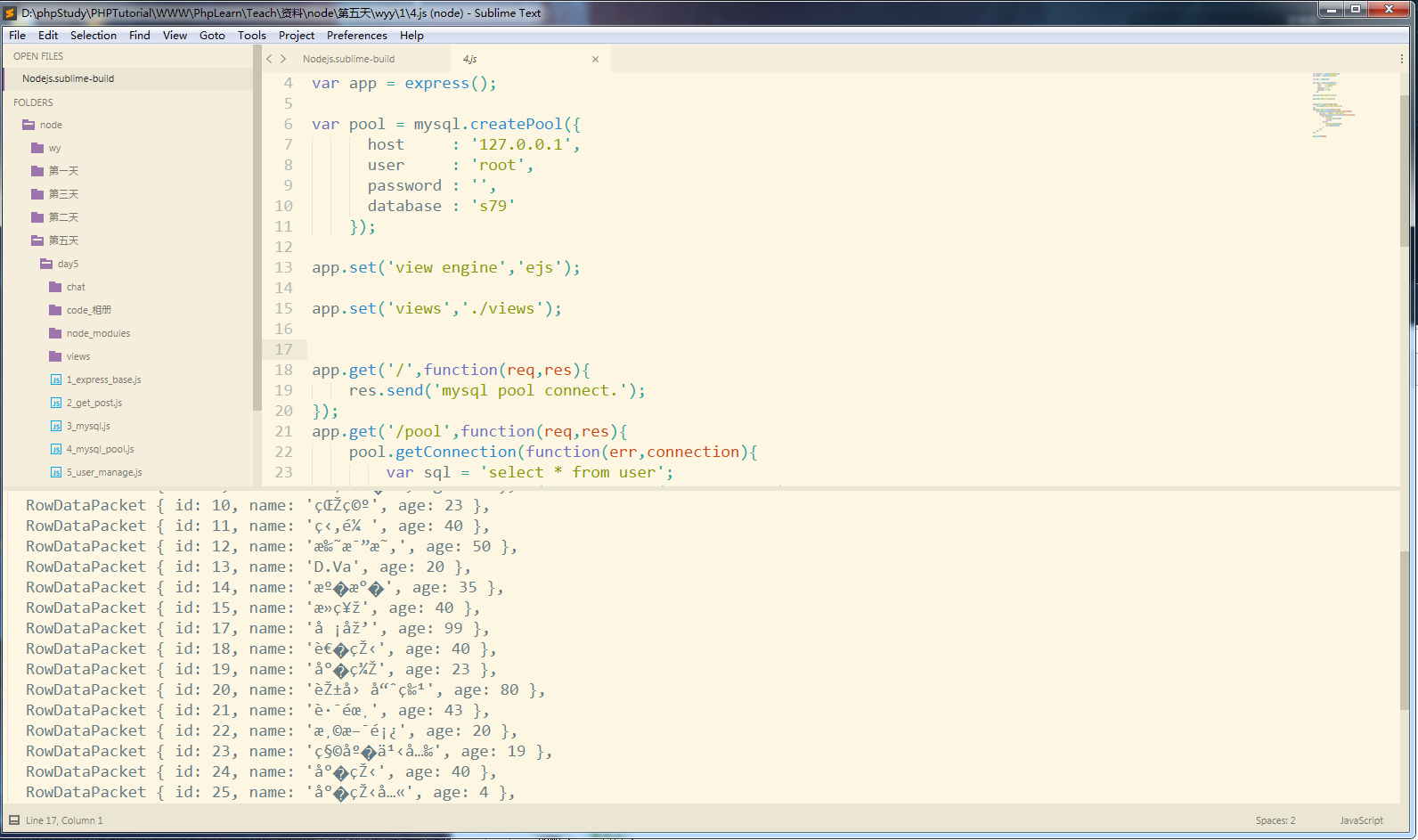
解决方法
打开Nodejs.sublime-build文件
prederences--->Browse Packages...--->Nodejs-->Nodejs.sublime-build
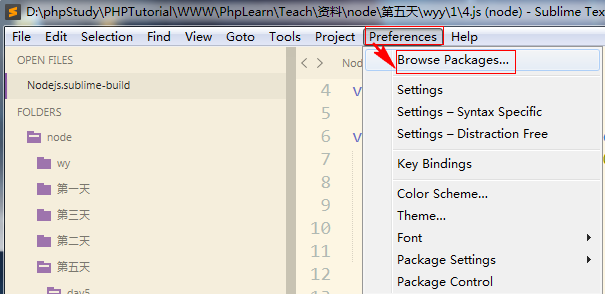
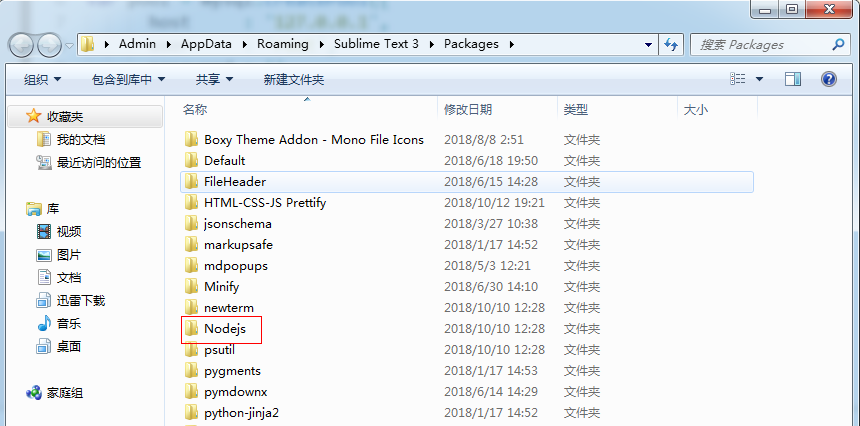
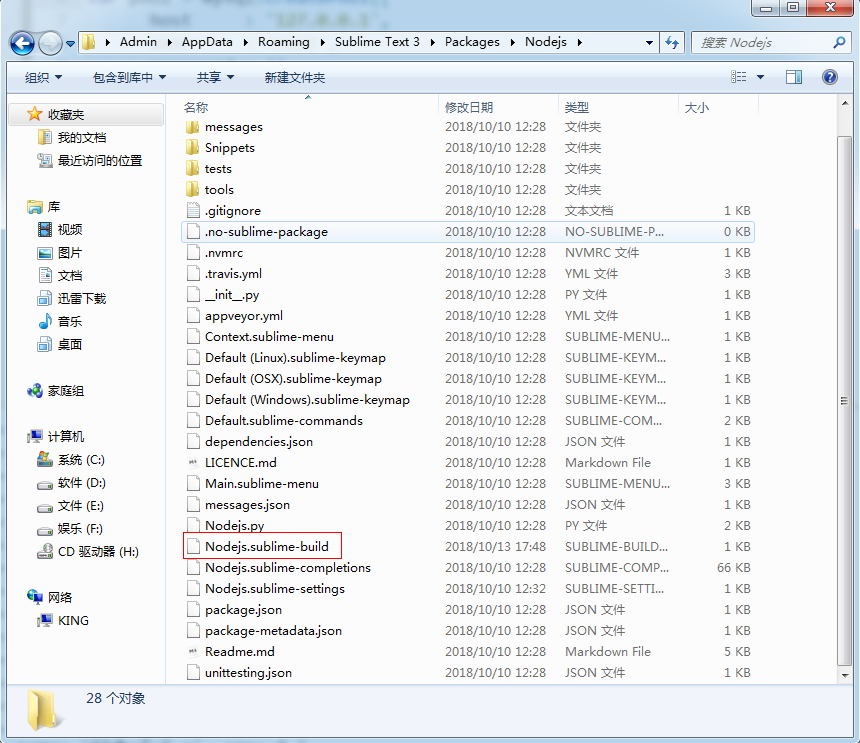
原配置
{ "cmd": ["node", "$file"], "file_regex": "^[ ]*File "(...*?)", line ([0-9]*)", "selector": "source.js", "shell": true, "encoding": "cp1252", //将这个编码改成utf8或者utf-8 gb2312和gbk无效,只针对cmd中杀死进程命令(taskkill)的返回值有效[在我这里是这样,所以才想到从根本上去修改cmd的编码这就是第一个方法的由来] "windows": { "shell_cmd": "taskkill /F /IM node.exe & node $file", }, "linux": { "shell_cmd": "killall node; /usr/bin/env node $file" }, "osx": { "shell_cmd": "killall node; /usr/bin/env node $file" } } 修改后 {
修改后
"cmd": ["node", "$file"], "file_regex": "^[ ]*File "(...*?)", line ([0-9]*)", "selector": "source.js", "shell": true, "encoding": "utf-8", "windows": { "shell_cmd": "taskkill /F /IM node.exe & node $file", }, "linux": { "shell_cmd": "killall node; /usr/bin/env node $file" }, "osx": { "shell_cmd": "killall node; /usr/bin/env node $file" } }